Kesulitan Memindahkan Foto Dari Android ke iPhone, Begini 3 Cara Mudahnya
Meski tak bisa dikirim langsung via koneksi Bluetooth, transfer foto dari Android ke iPhone masih dapat dilakukan.
TRIBUNPONTIANAK.CO.ID - Mungkin bagi sebagian pengguna, untuk memindahkan foto dari Android ke iPhone mungkin bakal sedikit rumit.
Karena biasanya memindahkan file foto itu diperlukan saat pengguna handphone (HP) Android ingin beralih ke iPhone.
Sebab, foto tak bisa dikirim langsung via koneksi Bluetooth. Lantas, bagaimana cara memindahkan foto dari Android ke iPhone?
Meski tak bisa dikirim langsung via koneksi Bluetooth, transfer foto dari Android ke iPhone masih dapat dilakukan dengan memanfaatkan beberapa platform.
Bila berencana untuk transfer foto dari Android ke iPhone, silakan simak penjelasan caranya lebih lanjut di bawah ini.
• Antisipasi Jika Handphone Hilang, Begini Cara Mengecek Nomor IMEI Pada Android
Cara transfer foto dari Android ke iPhone
1. Transfer foto dari Android ke iPhone via Move to iOS
Cara transfer foto dari Android ke iPhone yang pertama dapat dilakukan dengan menggunakan aplikasi Move to iOS.
Aplikasi buatan Apple ini dikembangkan secara khusus untuk memudahkan pengguna Android beralih ke iPhone.
Hampir semua data di HP Android, termasuk foto, bisa ditransfer langsung ke iPhone menggunakan Move to iOS.
Untuk transfer foto dari Android ke iPhone via Move to iOS, langkah-langkahnya adalah sebagai berikut :
- Unduh aplikasi Move to iOS di Android via Google Play Store.
- Selanjutnya, buka aplikasi Move to iOS di Android sampai muncul halaman untuk memasukkan kode verifikasi transfer data ke iPhone.
- Kode tersebut bisa diperoleh di halaman pengaturan awal iPhone baru. Saat pengguna baru mengatur iPhone untuk pertama kali (sebelum bisa masuk ke layar Home), silakan pilih opsi “Mulai Cepat” dan klik “Move Data From Android”.
- Selanjutnya, bakal muncul kode verifikasi transfer data ke iPhone.
- Masukkan kode tersebut ke aplikasi Move to iOS di HP Android.
• Benarkan Pengguna Android Banyak Pindah ke iPhone? Ini Penjelasannya
Selanjutnya, hubungkan HP Android dan iPhone. Pastikan HP Android dan iPhone memakai jaringan WiFi yang sama.
Setelah terhubung, pengguna bakal disajikan beberapa pilihan data dari HP Android yang hendak di transfer ke iPhone. Pastikan telah memilih data file foto dan video.
- Terakhir, tunggu proses transfer selesai dan foto dari HP Android berhasil berpindah ke iPhone.
2. Memindahkan foto dari Android ke iPhone via iCloud
Cara transfer foto dari Android ke iPhone yang berikutnya bisa dilakukan dengan menggunakan iCloud.
Sebagai informasi, iCloud merupakan layanan penyimpanan berbasis Cloud untuk perangkat Apple, termasuk iPhone.
Fungsinya mirip Google Drive. Foto di HP Android bisa diunggah ke iCloud dan dipulihkan di iPhone.
Untuk memindahkan foto dari Android ke iPhone via iCloud, caranya adalah sebagai berikut :
- Buka website ini https://www.icloud.com/ di browser HP Android.
- Kemudian, login menggunakan Apple ID. Jika belum punya Apple ID, pengguna bisa membuatnya dulu di website ini https://appleid.apple.com/.
- Setelah berhasil login, klik menu “Photos”.
- Kemudian, klik opsi “Upload” dan pilih unggah foto dari galeri di HP Android.
- Setelah semua foto terunggah, gunakan Apple ID yang sama untuk login di iPhone.
- Foto dari HP Android yang telah diunggah ke iCloud bakal otomatis termuat di iPhone apabila pengguna telah login Apple ID.
• Waspada, Hasil Penelitian Menemukan Banyak Malware Berbahaya Menyusup di HP Android Murah
3. Memindahkan foto dari Android ke iPhone via iTunes
Cara transfer foto dari Android ke iPhone yang ketiga adalah menggunakan iTunes.
Perlu diketahui, iTunes merupakan penghubung antara iPhone dengan desktop.
Dengan iTunes, pengguna bisa memindahkan foto dari Android ke iPhon lewat komputer atau laptop.
Untuk transfer foto dari Android ke iPhone lewat iTunes di komputer, berikut adalah penjelasan caranya :
- Sambungkan Android ke komputer, lalu cari folder yang memuat foto.
- Saat telah tersambung di komputer, pengguna biasanya dapat menemukan file foto HP Android tersebut lewat folder DCIM > Kamera.
- Pindahkan foto-foto tersebut di folder komputer yang telah disiapkan.
- Selanjutnya, putuskan sambungan Android dari komputer.
- Kemudian, hubungkan iPhone ke komputer dan klik opsi “percayai perangkat (komputer) ini” di iPhone.
- Pastikan telah memiliki aplikasi iTunes di komputer.
- Bila belum punya, unduh dulu di tautan ini.
- Setelah memiliki, silakan buka iTunes di komputer dengan posisi iPhone telah tersambung.
- Di iTunes, klik ikon iPhone dan pilih menu “Photos”.
- Lalu, pada kolom “selaraskan foto ke perangkat Anda dari”, silakan pilih folder di komputere yang berisi foto dari HP Android tadi.
- Terakhir, klik opsi “Apply” atau “Terapkan” dan foto bakal disinkronisasikan atau berpindah ke iPhone.
Cukup mudah bukan cara transfer foto dari Android ke iPhone?
Demikianlah penjelasan cara transfer foto dari Android ke iPhone, sebagaimana dilansir laman resmi dukungan Apple, semoga bermanfaat. (*)
| Aplikasi Ajaib Jadi Apk Treding Modal Rendah, Ajak Teman Langsung Dapat Modal Saham |

|
|---|
| Aplikasi Mova Penghasil Komisi dan Bonus Setiap Hari, Ikuti Tahapan Daftar Pakai Kode DXXS5L |

|
|---|
| Jalankan Peluang Dapat Bonus dari SeaBank, Manfaatkan Kode Referral 39SMU9 |

|
|---|
| 2 Link Untuk Meringkas Link Google Form Lebih Pendek Tanpa Aplikasi Tambahan |
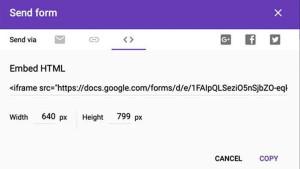
|
|---|
| Cara Membuat Google Form Untuk Pendaftaran dan Event, Cek Tahapan dan Langkahnya |

|
|---|
















Isi komentar sepenuhnya adalah tanggung jawab pengguna dan diatur dalam UU ITE.